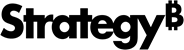Strategy ONE
Cómo implementar la pila de infraestructura
La pila de infraestructura debe existir antes de poder implementar un nuevo entorno de MicroStrategy Cloud en su cuenta de AWS. Siga este procedimiento para implementar la pila de infraestructura.
Aunque va a utilizar la página Crear un entorno nuevo, no es necesario crear un nuevo entorno de MicroStrategy Cloud en este momento. En esta página encontrará vínculos para configurar y comprobar su cuenta de AWS.
- En Strategy Cloud Platform for AWS, seleccione Nuevo entorno en la esquina superior derecha.
- Seleccione Equipo.
- Active la casilla de verificación ¿Tiene una cuenta de AWS? e introduzca su número de cuenta de AWS de 12 dígitos.
-
Seleccione Configuración, que aparece después de rellenar el número de cuenta de AWS.
Se le redirigirá a la página de creación de pilas de la consola de AWS CloudFormation.
Mantenga Strategy Cloud Platform for AWS abierto en otra pestaña mientras completa los pasos.
- No cambie la URL de plantilla que aparece por defecto en la página Select Template y haga clic en Next.
-
Mantenga los valores por defecto o, de forma opcional, modifique los parámetros en la página Specify Details y haga clic en Next.
Si desea obtener más información, consulte Parámetros de la pila de infraestructura.
No debe modificarse la configuración por defecto de “Stack name”. El campo debe establecerse en "SecureCloud-Infrastructure-v1" o, de lo contrario, no se implementará correctamente ninguna implementación de los entornos de nube en su cuenta de AWS.
- Mantenga los valores por defecto en la página Options y haga clic en Next.
- Compruebe las selecciones que haya realizado en la página Review, seleccione I acknowledge that AWS CloudFormation might create IAM resources with custom names y, a continuación, haga clic en Create para crear la pila de infraestructura.
- Espere a que el mensaje CREATE_COMPLETE aparezca en la consola de AWS CloudFormation.
-
Volver a la Strategy Cloud Platform for AWS página web y haga clic en Validar.
Cuando aparezca la marca de verificación verde, su cuenta de AWS se habrá validado. Puede empezar a implementar nuevos entornos de MicroStrategy Cloud en su cuenta de AWS.